「何度パスワードやメールアドレスを入力しても、ログインできない」
「PCではログインできるのに、アプリだとログインできない」
といったログイントラブルでお困りのあなた。
レアジョブ英会話はPCでもスマホでも利用できるサービスです。
しかし、アプリや端末のバージョンが古ければ利用できないことを知っていましたか?
「この記事を読むと分かること」は以下の通りです。
- 正しいログイン方法
- ログインできない場合の原因と対処法
- レアジョブ英会話への問い合わせ方法
- よくある質問ページの確認方法
- レッスン初心者に多いQ&A
ログインができなくて困っている方は必見の内容です。
レアジョブ英会話の口コミ・評判!メリット・デメリットから考えるおすすめポイント
目次
レアジョブのログイン方法をもう一度確認しよう
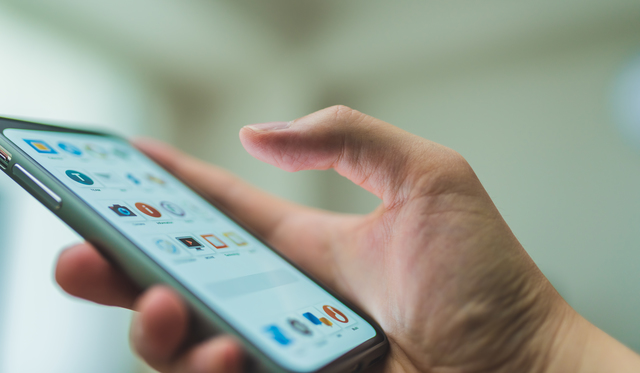
レアジョブにログインできなくて、困っている方は正しい方法・手順でログインしているかを確認しましょう。
レアジョブのログイン手順は以下の通りです。
- レアジョブのHP(ホームページ)へアクセスする
- HPの画面右上にあるログインボタンをクリックする
- 「メールアドレス」と「パスワード」を入力する
- 「ログイン」ボタンを押す
ログインできなかった場合、全角で入力していないかチェックしてください。
メールアドレスは半角のはずなので、全角で入力されてしまっている場合は、入力内容が間違っています。
ログインできないときのパターン別の4つの対処法

ログインできない時のパターン別で対処法を紹介します。
以下のパターンの対処法を紹介していきます。
- 通常のログイン方法でログインできない
- Facebookアカウントでのログインができない
- スマホアプリでのログインができない
- Cookieが無効化されていてログインできない
パターン?. 通常のログイン方法でログインできない
通常のログイン方法でログインができない場合は以下の原因が考えられます。
- アドレスやパスワードを正しく入力できていない
- 全角で入力してしまっている
- 小文字と大文字の入力ミス
- 空白(スペース)を入力してしまっている
等の原因が挙げられます。
以上の原因をチェックしても、ログインできない場合の対処法をこれから紹介します。
パターン?の対処法.パスワードを再設定する
上記で解説した原因を解消しても、ログインできない場合はパスワードを再設定しましょう。
パスワードの再設定手順は以下の通りです。
- レアジョブのHP(ホームページ)へアクセスする
- HPの画面右上にあるログインボタンをクリックする
- 「ログイン」ボタン下の「パスワードを忘れた方はこちら」をクリックする
- 登録しているメールアドレスを入力する
- 「送信する」ボタンをクリックする
- 「確認番号」が記載されているメールの受信を待つ
- 添付されているリンクへアクセスし、「確認番号」を入力する
- パスワード再設定ページへ遷移するので、「新しいパスワード」を入力する
- 「送信する」ボタンをクリックして、完了
以上で再設定は完了です。
通常通り、ログイン画面で新しいパスワードを入力すれば、ログインできるようになります。
パターン?. 他のソーシャルアカウントでのログインができない
レアジョブは他のソーシャルアカウントでもログインできる仕組みになっています。
- Facebookアカウント
- Twitterアカウント
- Googleアカウント
- Apple ID
これらのアカウントでログインできない時は、ソーシャルアカウントで登録しているパスワードを誤って入力していると考えられます。
パターン?の対処法
上記のソーシャルアカウントでログインできない場合、利用中のソーシャルアカウントのパスワードを再設定しましょう。
各ソーシャルサイトから、パスワードの再設定手続きを行ってください。
ソーシャルサイトの再設定手続きも、基本的にログイン画面下の「パスワードをお忘れの方」という表示から行う流れです。
パターン?.スマホアプリでのログインができない
レアジョブ英会話のアプリでログインができない場合も、考えられる原因は「パスワード」もしくは「メールアドレス」の誤入力です。
上記の他には以下のことも考えられます。
- アプリが最新のバージョンではない
- スマホの端末自体のOSが最新ではない
パターン?の対処法
スマホアプリでログインできない時は以下の方法を試してみてください。
- スマホのOSを最新のものにアップデートする
- ネットワークの通信状況に問題ないか確認する
- 最新のバージョンのアプリをダウンロードする
- 端末を再起動して、再度アプリを起動する
- アプリを削除して、再度ダウンロードしてみる
パターン?. Cookieが無効化されていてログインできない
Cookieが無効になっていると、ログインできません。
CookieとはWebサイトのアクセスユーザーの情報を一時的に保存するための仕組みのこと。
この仕組みにより、Webサイトはユーザーを識別できます。
ユーザーを識別し、スムーズにユーザーに必要な情報を提供できるように最適化しています。
Cookieの有効化がログインには必須なので、有効化しましょう。
パターン?の対処法
Cookieを有効化する方法について紹介します。
レアジョブ利用時の推奨ブラウザは「Google Chrome」と「Firefox」なので、2つのブラウザの有効化方法について説明しますね。
GoogleChromeのCookieを有効化する方法
GoogleChromeのCookie有効化手順は以下の通りです。
- Chrome起動時に画面右上にある「?」をクリックする
- 「?」メニューの下の方にある「設定」をクリックする
- 設定ページ上部の検索欄で「Cookie」と検索する
- プライバシーとセキュリティの「Cookieと他のサイトデータ」をクリックする
- 「Cookieを全て受け入れる」の項目を選択する
FirefoxのCookieを有効化する方法
FirefoxのCookieを有効化する手順は以下の通りです。
- Firefoxを起動して、画面右上の「三本線」をクリックする
- 「三本線」のメニューにある「オプション」をクリックする
- 「プライバシーとセキュリティ」をクリックする
- 「Cookieとサイトデータ」の下にある「Cookieとサイトデータを保存する」をクリックする
- 変更が完了したら、オプションページを閉じる
レアジョブ英会話には問い合わせ窓口がある

「紹介されていた方法を試したけど、解決できなかった」
「レアジョブ英会話に直接問い合わせたい」
といった方は、問い合わせ窓口を使いましょう。
問い合わせ窓口には問い合わせフォームから問い合わせられます。
お問い合わせ後、48時間以内に返答がレアジョブから来るでしょう。
問い合わせ手順は以下の通りです。
- レアジョブ英会話のHP(ホームページ)へアクセスする
- HP画面下の「お問い合わせ」をクリックする
- 「個人情報の取扱いについて」の内容を確認する
- 内容確認後、「メールアドレス」と「質問内容」を入力する
- 「入力内容を確認する」ボタンを押す
- 「送信する」ボタンをクリックする
より問い合わせについて、詳しく知りたい方はこちらの記事もご覧ください。
レアジョブの3つの窓口!問い合わせ方法とよくあるトラブルの対処法
すぐに対処したいならよくある質問ページを見よう

「窓口からの返答なんて、待ってられない」
といった方は、よくある質問ページを確認しましょう。
よくある質問ページの確認手順は以下の通りです。
- レアジョブ英会話のHP(ホームページ)へアクセスする
- HPのページ下部にある「よくあるご質問」をクリックする
- 対応ジャンルを選ぶかキーワード検索で探す
レアジョブ英会話が初めての方に多いQ&A

レアジョブ英会話が初めての方に多いQ&Aを紹介します。
当てはまる問題があれば、ぜひ参照してみてください。
- サービスの推奨環境を知りたい
- レッスンルームの利用方法が分からない
- レッスンルームの受講が安定しない
質問?.サービスの推奨環境を知りたい
レアジョブのサービスの推奨環境は以下の通りです。
| PC | |
|---|---|
| 端末 | ・Windows ・Mac ・Chrome Book |
| OS | ・Windows 8.1以上 ・Mac OS 10.14以上 ・ChromeOS最新版 |
| ブラウザ | ・Windowsの場合 Google chorme,Firefox,Edge ・Mac Googel chrome,Firefox,Edge |
| スマートフォン・タブレット | |
|---|---|
| 端末 | ・iPhone/iPad ・Android |
| OS | ・iPhone/iPad iOS/iPad OS 13以上 ・Android Android OS 6.0以上 |
| ブラウザ | ・iOS safari ・Android Google Chrome |
質問?.レッスンルームの利用方法が分からない
PCでのレッスンルームの利用手順は以下の通りです。
- レアジョブ英会話へログインする
- 画面右上のマイページを開く
- 予約枠内の「レッスンルーム」ボタンが青色になったら、押す
スマホでのレッスンルームの利用手順は以下の通りです。
- アプリを起動し、ログインする
- アプリ画面下部に表示されている「やる事」をタップする
- 受講予定のレッスンをタップする
- 「入室」ボタンが表示されるので、ボタンを押してルームに入室する
レッスンの予約方法について知りたいかたはこちらをご覧ください。
レアジョブ英会話のレッスン予約方法!予約できない場合の対処法も解説
質問?.レッスンルームの受講が安定しない
受講が安定せず、不具合が頻繁に起きる場合は以下の事項を試してみてください。
- キャッシュのクリアを試す
- ほかに起動しているアプリやソフトを閉じる
- OSやブラウザ、アプリのバージョンを最新のものにする
- ネットワークの設定(VPN、プロキシ)を確認する
- ネットワークの通信機器を速度の速いものに変える
まとめ

この記事では「レアジョブ英会話へログインできない時の原因・対処法」や「問い合わせ方法」などについて紹介しました。
以下がまとめです。
- ログインできない場合の多くは、入力ミス
- メールアドレスを入力するときは半角入力しよう
- ブラウザのCookieを無効にしていると、ログインできない
- レアジョブ英会話は電話で問い合わせができない
- 問い合わせ方法は「チャットボット」と「問い合わせ窓口」の2種類
- すぐに解決したいなら、よくある質問ページを確認しよう
- 推奨されているブラウザは「Google Chrome」と「Firefox」の2つ
いかがでしたか。
レアジョブ英会話に限らず、他のオンライン英会話でもログイントラブルはあります。
そんな時は、入力形式や使用している端末やブラウザのバージョンを確認してみましょう。
レアジョブ英会話の関連記事には以下
興味のある記事がございましたら、ぜひご覧ください。
レアジョブ英会話の口コミ・評判!メリット・デメリットから考えるおすすめポイント
レアジョブ英会話のレベルチェックテストとは!レベル目安や受験方法を解説



